macOS で HP Enterprise または HP Managed のプリンタに印刷すると、速度やパフォーマンスが低下します。
HP Enterprise, HP Managed - macOS での印刷速度またはパフォーマンスの低下
問題
解決策
アプリケーション、ファイルの複雑さ、ファイルの種類、プリント ドライバ、プリント ドライバの設定、印刷プロトコルなど、印刷速度と全体の印刷パフォーマンスに影響しうる要因は数多くあります。これらの問題をトラブルシューティングするには、以下の手順を指示された順に実行してください。いずれかの手順で問題が解決した場合は、その後のトラブルシューティングは必要ありません。
手順 1:ファームウェアが最新の状態になっていることを確認する
HP Inc. は、可能な限りファームウェアの改善を続け、印刷パフォーマンスの改善に役立つ変更を実装しています。これらの変更を利用するために、HP Inc. では、HP FutureSmart Enterprise プリンタのファームウェアを常に最新の状態にしておくことを強くお勧めしています。利用可能な最新のファームウェアと、ファームウェアのアップデート方法については、 HP FutureSmart - 最新ファームウェア バージョンにアクセスしてください。
手順 2:最新バージョンの macOS にアップデートする
印刷やパフォーマンスの問題によっては、新しいバージョンの macOS にアップデートすることにより修正される場合があります。手順については、Apple support document にアクセスし、お使いの Mac でソフトウェアをアップデートする方法 (HT20154) を参照してください。
macOS 用の最新プリンタ ドライバについては、 macOS Catalina 10.15、Mojave 10.14 対応プリンタにアクセスしてください。
手順 3:プリンタ ドライバ設定を調整する
-
プロファイル 設定を調整します。
-
システム環境設定 > プリンタとスキャナ の順で開きます。
-
該当するプリンタを選択します。
-
プリント キューを開く を選択します。

-
設定 をクリックします。

-
印刷ダイアログを開きます (通常は ファイル > 印刷)。
-
プロファイル ドロップダウン リストを使用して、デフォルトのカラー プロファイルを変更します。
補足:
アプリケーションまたはファイルの種類によって異なりますが、CMYK から RGB プロファイル、またはその逆に変更できる場合もあります。番号 : macOS 用 HP ドライバ:プロファイル設定
-
-
品質 設定を調整します。
-
システム環境設定 > プリンタとスキャナ の順で開きます。
-
該当するプリンタを選択します。
-
プリント キューを開く を選択します。

-
設定 をクリックします。

-
印刷ダイアログを開きます (通常は ファイル > 印刷)。
-
AirPrint ドライバの印刷品質設定を変更するには、品質 スライダー バーを使用します。
補足:
品質 設定の調整により、印刷品質を低下させることなく、複雑な文書の印刷時間全体を短縮できる可能性があります。-
スキャンされた画像、またはその他の低解像度画像を含むドキュメントについては、ドラフト を選択します。
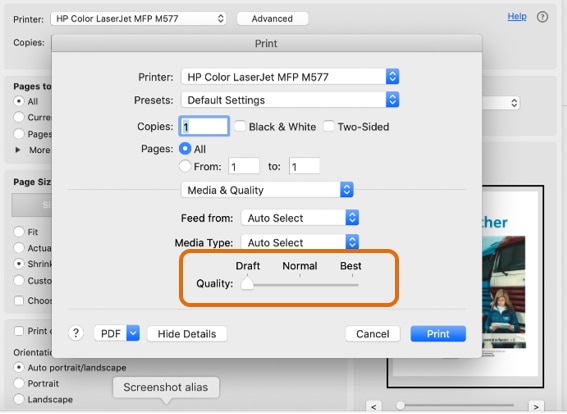
-
-
-
HP Mac PostScript ドライバでQuick View (クイック ビュー) 機能を有効にします。
-
システム環境設定 > プリンタとスキャナ の順で開きます。
-
該当するプリンタを選択します。
-
プリント キューを開く を選択します。

-
設定 をクリックします。

-
印刷ダイアログを開きます (通常は ファイル > 印刷)。
-
用紙/品質 タブ/ドロップダウンで、Quick View (クイック ビュー) オプションを選択します。
補足:
HP Quick View は、デジタルスキャンされた文書、高圧縮 (アーカイブ) されたドキュメント、場合によっては、画像や画像の多いドキュメントを印刷する際に使用するのに最適な機能です。HP Quick View は、ファームウェア バージョン HP FutureSmart 4.3 以降を実行している新しい HP Enterprise プリンタで利用できます。Quick View オプションが利用できない場合は、HP Mac PostScript ドライバの最新バージョンを使用していることを確認してください。Quick View オプションに関する詳細情報については、 HP Quick view (ホワイト ペーパー) (HP およびお客様が閲覧可能) を参照してください。番号 : HP Mac PostScript ドライバ:[印刷] ダイアログ、[Quick View] (クイック ビュー) 設定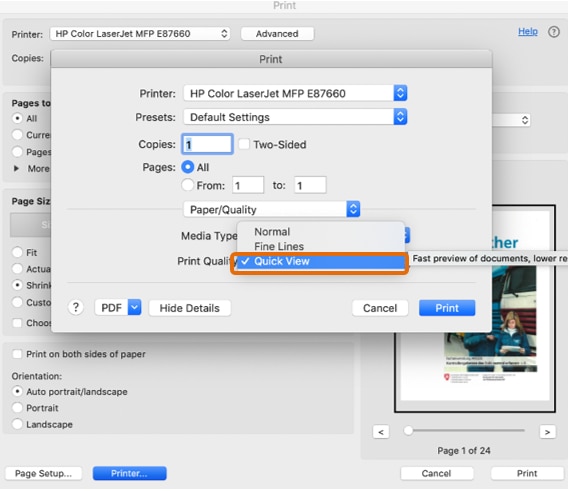
-
手順 4:別のプリント ドライバで試行
HP Mac PostScript ドライバの使用時に印刷速度やパフォーマンスが低下する場合は、AirPrint ドライバまたは Apple 製汎用 PostScript ドライバを試してください。異なるドライバが速度とパフォーマンスにどのように影響するかについての詳細は、「 Mac 印刷のワークフロー」セクションを参照してください。
手順 5:アプリケーション設定の調整
PDF や PPT ファイルなど、特定の複雑なファイルは想定よりも遅く印刷される場合があります。複雑なファイルでのこれらのアプリケーションの印刷速度を向上させるようアプリケーション設定を変更することができます。
手順 6:用紙をチェックし、プリンタのコントロール パネルの設定を調整する
-
プリンタにセットされた用紙の種類を確認します。
補足:
重い種類の用紙の場合、速度やパフォーマンスに影響が出ることがあります。HP カラー プリンタのトレイに用紙をセットすると、用紙の種類を感知するために、エンジンは最初の5枚をゆっくりと印刷します。これは、HP LaserJet Enterprise プリンタで通常、想定される動作です。 -
給紙方向をチェックし、レター用紙の長辺が先に給紙されるように配置されていることを確認します。
補足:
すべての A3 プリンタについて、この方向にレター用紙を給紙することが重要です。用紙の短辺が先に給紙されている場合、エンジンはフューザを保護するために減速します。 -
用紙の種類が 普通 に設定されていることを確認します。
補足:
この設定は、特殊な用紙の種類ではなく普通紙を使用しているときに最適なパフォーマンスを得るために推奨されます。-
プリンタのコントロール パネルで トレイ メニューを開きます。
-
トレイを選択します。(1、2、3、4 など)
-
利用可能な用紙の種類の一覧を開きます。

-
普通 を選択します。

-
-
プリンタに出力アクセサリがインストールされている場合は、プリンタのコントロールパネルの ジョブ オフセット 機能をオフにします。
補足:
出力アクセサリがある新しい HP LaserJet プリンタには、ジョブオフセット機能があります。プリンタに出力アクセサリがない場合、または HP PageWide モデルの場合は、次のステップに進んでください。-
プリンタのコントロールパネルで、設定 を開きます。
-
ステイプラ/スタッカの管理 メニューを開きます。
-
[ジョブオフセット] の下で、オフ を選択します。
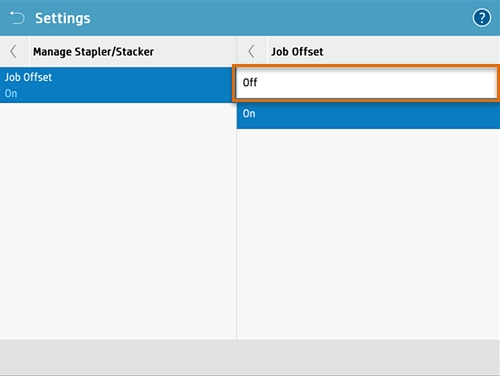
-
-
サプライ品の設定 を調整します。
-
サプライ品の管理 > サプライ品の設定 メニューを開きます。
-
カラー/ブラック ミックス メニューを開きます。

-
主にカラーページ オプションを選択し、保存 を選択します。
補足:
この設定 (別名適応疎外) では、複数のページが色なしと見られる場合に、プリンタがカラー カートリッジを使用しないようにすることを防ぎ、カラーがあるページとないページ混在するドキュメントを印刷する速度を向上させます。この機能はデフォルトでオンになっていますが、パフォーマンスに悪影響を及ぼす可能性があります。この機能は、特定の HP LaserJet Managed プリンタでは構成できない場合があります。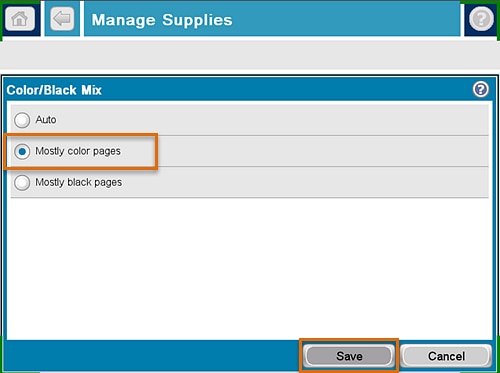
-
Mac での印刷のワークフロー
使用しているアプリケーションやプリンタ ドライバによっては、印刷速度やパフォーマンスの向上に役立つ、その他の印刷フィルターや設定が利用できる場合もあります。
2 種類の印刷ドライバ、Apple AirPrint ドライバとPostScript ドライバがあります。
-
AirPrint – Apple のオペレーティングシステムに搭載されているドライバ (InOS) で、出力として PDF 形式を生成します。
-
Apple の汎用 PostScript ドライバ - Apple のオペレーティング システム (InOS) に搭載されているドライバで、出力として PostScript 形式が生成されます。
-
HP Mac PostScript ドライバ と Apple の汎用 PostScript ドライバ - HP (またはその他のベンダー) が提供するドライバで、PostScript ドライバを使用し、出力として PostScript 形式を生成します。
プリンタのドライバ設定は、Adobe Readerのようなアプリケーションで、.PDF や .PPT ファイルのような、印刷速度を想定より低下させる可能性のある複雑なファイルの印刷速度を改善させるために役立てることができます。
番号 : Apple アプリケーションと他のアプリケーション (例えば Adobe Reader) のドライバの種類別ワークフロー

トピックを入力して、ナレッジライブラリを検索してください
検索キーワードを入力してください
サポートが必要ですか?


